在教育界,引人入胜的互动式演示可以在吸引学生和提高学习成果方面发挥重要作用。 这就是 ClassPoint 的作用所在。 作为一种一体化教学工具,ClassPoint 的设计目的是通过提供与 Microsoft PowerPoint 演示文稿无缝集成的各种互动功能,增强教育工作者的能力。 不过,使用 Macbook 和 iMac 等 iOS 设备的教师面临的一个限制是无法直接访问 ClassPoint。 在这篇博文中,我们将探讨一种解决方案,通过虚拟机来解决 ClassPoint 在 Mac 上的可用性问题,虚拟机是一种允许 Mac 用户运行 Windows 应用程序(包括 ClassPoint)的技术。
ClassPoint 的操作系统兼容性
目前,ClassPoint支持Windows 11 和 Windows 10(1703 或更高版本)。 有了这些操作系统,Windows 设备上的用户可以将 ClassPoint 的互动功能无缝集成到他们的 PowerPoint 演示文稿中。 不过,ClassPoint 目前还不适用于 MacOS 设备。
如果您是 Mac 用户,可能会面临如何在设备上访问 ClassPoint 的难题。 好消息是,有一个变通方法,您可以尝试像在 Windows 操作系统上一样运行 ClassPoint。 多亏了虚拟机! 像你一样的 Mac 用户现在可以在 MacOS 设备上创建 Windows 环境,让你可以无缝运行 Windows 应用程序,包括集成了 ClassPoint 的 Microsoft PowerPoint。 尽管目前存在限制,但这一虚拟机解决方案为所有 Mac 用户提供了访问和使用 ClassPoint 交互功能的途径。
什么是虚拟机?
虚拟机(VM)是对计算机系统的软件模拟,可让你在一台物理机上同时运行多个操作系统。 它能在 Mac 中创建一个虚拟环境,让你能在 MacOS 的同时安装和使用另一个操作系统,如 Windows。
使用虚拟机,你可以在 Mac 上设置一个独立的 Windows 环境,其功能与普通 Windows 电脑无异。 这样,您就可以安装和运行 Windows 应用程序,包括带有 ClassPoint 的 Microsoft PowerPoint,而无需专用的 Windows 设备。
让我们从分步指南开始,它将引导你完成在 Mac 上设置和使用虚拟机运行 ClassPoint 的过程。
解决方案在 Mac 上运行 Windows
既然你已经知道了设备兼容性问题的直接解决方案,你可能会想知道应该使用哪种特定的虚拟机应用程序。 我们的最佳选择?Parallels Desktop。
Parallels Desktop for Mac 提供多种强大功能,可让 Mac 用户在 macOS 环境下无缝运行 Windows 应用程序。 使用 Parallels,您可以释放多种优势和功能,使其成为将 ClassPoint 和整个 Windows 操作系统整合到 Mac 设备中的理想解决方案。
如需全面了解其功能、可用性和设备要求,请访问此页面。
在 Mac 上运行 ClassPoint 的步骤
使用 Parallels 在 Mac 上运行 Windows 为使用 ClassPoint 进行交互式演示提供了无限可能。 虽然 Parallels Desktop 是收费的,但您可以利用 14 天免费试用版无风险地探索其功能。 以下是 Mac 用户开始 ClassPoint 之旅的步骤:
1.下载 Parallels Desktop
访问 Parallels 下载页面,点击 “下载免费试用版”,即可零成本体验 Parallels 的强大功能。 如果您准备购买,只需点击 “立即购买”。
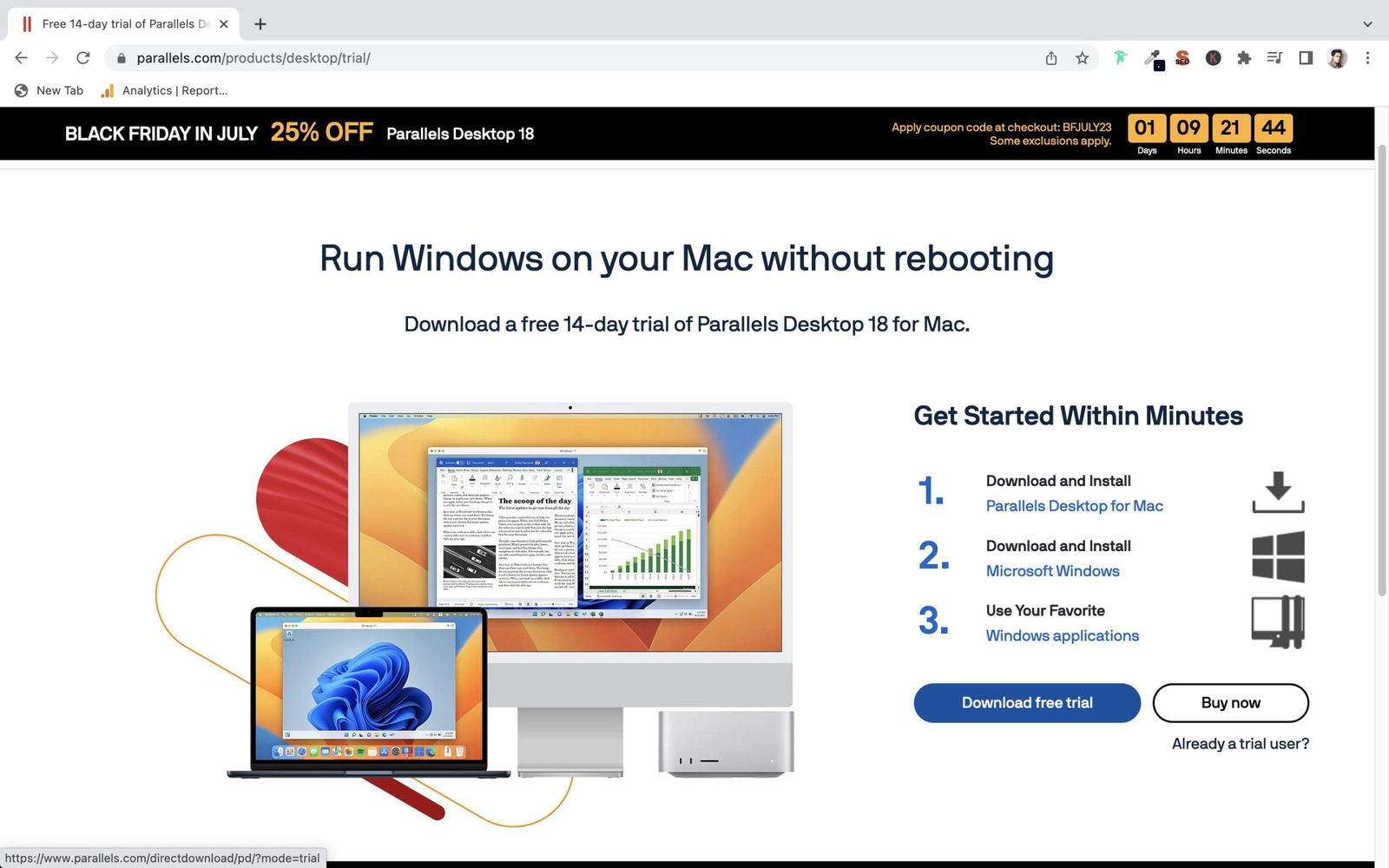
2.安装 Parallels
打开下载的安装程序,双击安装框(位于下载文件夹中)。 按照屏幕上的说明完成安装。
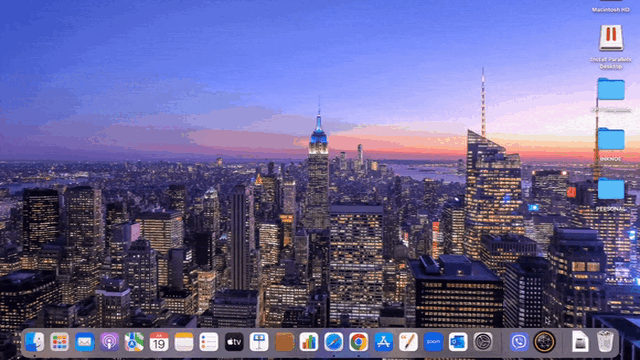
3.设置视窗
在 Parallels 中安装 Windows 或其他操作系统,完成安装过程。 这会创建一个虚拟机,让你在 Mac 上运行 Windows 应用程序。
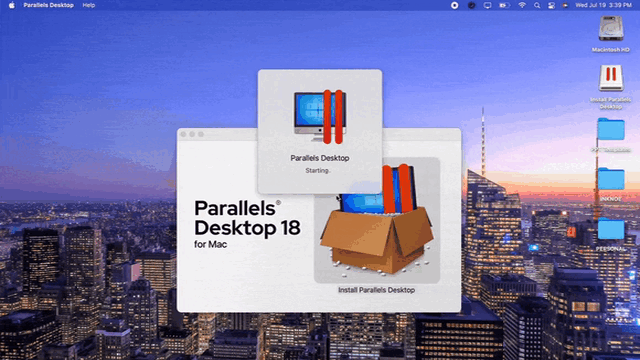
4.安装微软办公应用程序
在 Windows 虚拟机中安装 Office 应用程序,然后登录 Microsoft 帐户访问 PowerPoint。
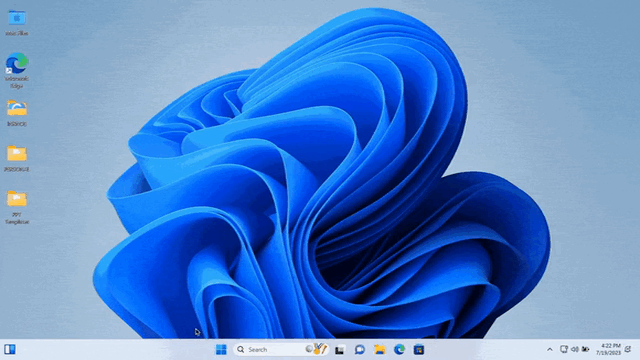
5.注册 ClassPoint
访问ClassPoint 官方网站并注册账户。 然后,您将通过注册的电子邮件地址收到安装程序。
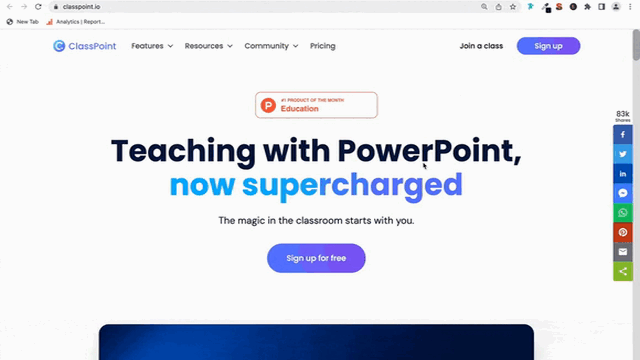
6.安装 ClassPoint
按照提供的步骤在 Windows 虚拟机中安装 ClassPoint。
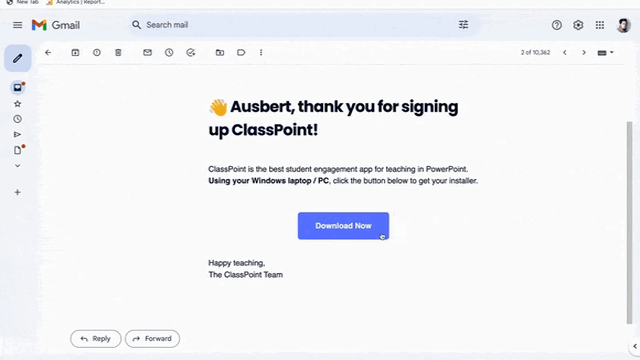
7.在 Mac 上运行 ClassPoint
现在,您可以直接在 MacOS 设备上享受 ClassPoint 的互动功能,并与 PowerPoint 无缝集成。
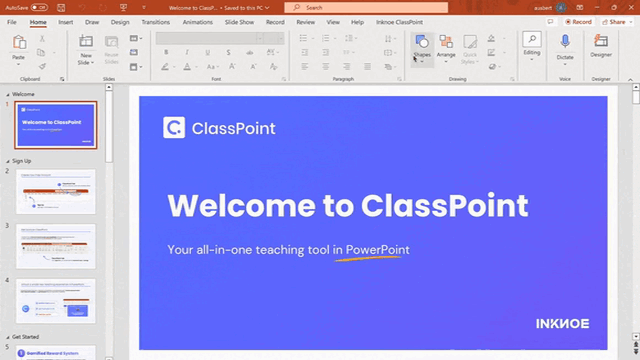
就这样,你就可以在 MacOS 设备上体验 ClassPoint 的神奇魔力了。 与普通的 Windows 设备类似,您可以将 ClassPoint 的互动式测验、演示工具和游戏化功能无缝整合到您的 PowerPoint 演示文稿中!
如果您已准备好使用虚拟机提升您的演示体验,请在此处查看 Parallels 产品计划。
结论
虽然 ClassPoint 本身可在 Windows 上使用,但 Mac 用户仍可通过 Parallels Desktop for Mac 利用其强大功能。 Parallels 提供无缝虚拟化解决方案,使您可以在 macOS 环境中运行 Windows 应用程序(包括 ClassPoint)。
按照我们的分步指南,您可以无缝设置 Parallels,安装 ClassPoint,并将其强大功能集成到 PowerPoint 演示文稿中。 快乐呈现!
